2014年6月に、AdobeはPhotoshop CC 2014でスマートオブジェクトの取り扱いに関する興味深い新機能を発表しました。このガイドでは、新しい機能を効果的に活用し、スマートオブジェクトシステムを明確に理解するのに役立ちます。それでは、直接本題に入り、スマートオブジェクトのさまざまな側面を探っていきましょう。
重要な発見
- 埋め込まれたスマートオブジェクトとリンクされたスマートオブジェクトの違い。
- さまざまなタイプ間でのスマートオブジェクトの調整。
- チーム作業のためのPhotoshopドキュメントのパッケージ化。
- スマートオブジェクト内でのレイヤーコンポジションの使用。
ステップバイステップガイド
スマートオブジェクトの基本
新機能に入る前に、まずスマートオブジェクトの基本原則を見てみましょう。スマートオブジェクトは、元の画像データを非破壊的に編集することを可能にします。これは、編集によって元の画像ファイルを変更することなくPhotoshop内で使用できることを意味します。ファイルに移動し、新しいファイルを作成します。Finderから画像をドラッグ&ドロップします。画像はスマートオブジェクトとして配置されます。
画像を拡大または縮小しても、元の画像が基盤となっているため、品質は維持されます。これは、品質が失われる可能性のある通常のピクセル画像と比較して、重要な利点です。
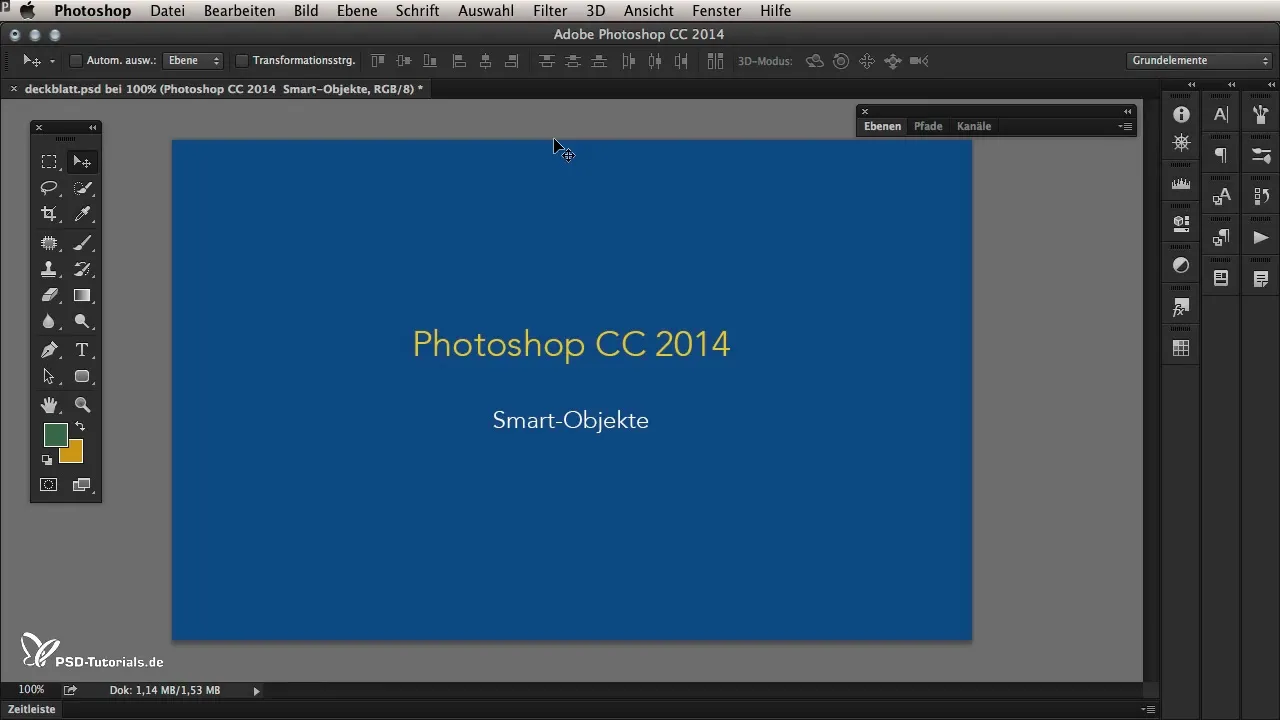
埋め込まれたスマートオブジェクトとリンクされたスマートオブジェクトの違い
埋め込まれたスマートオブジェクトは、Photoshopファイル内部に永続的に固定されているのに対し、リンクされたスマートオブジェクトは外部画像を参照します。違いを確認するために、Altキーを押しながら別の画像をドラッグします。新しい画像はリンクされたスマートオブジェクトとして表示され、鎖のアイコンで表されます。
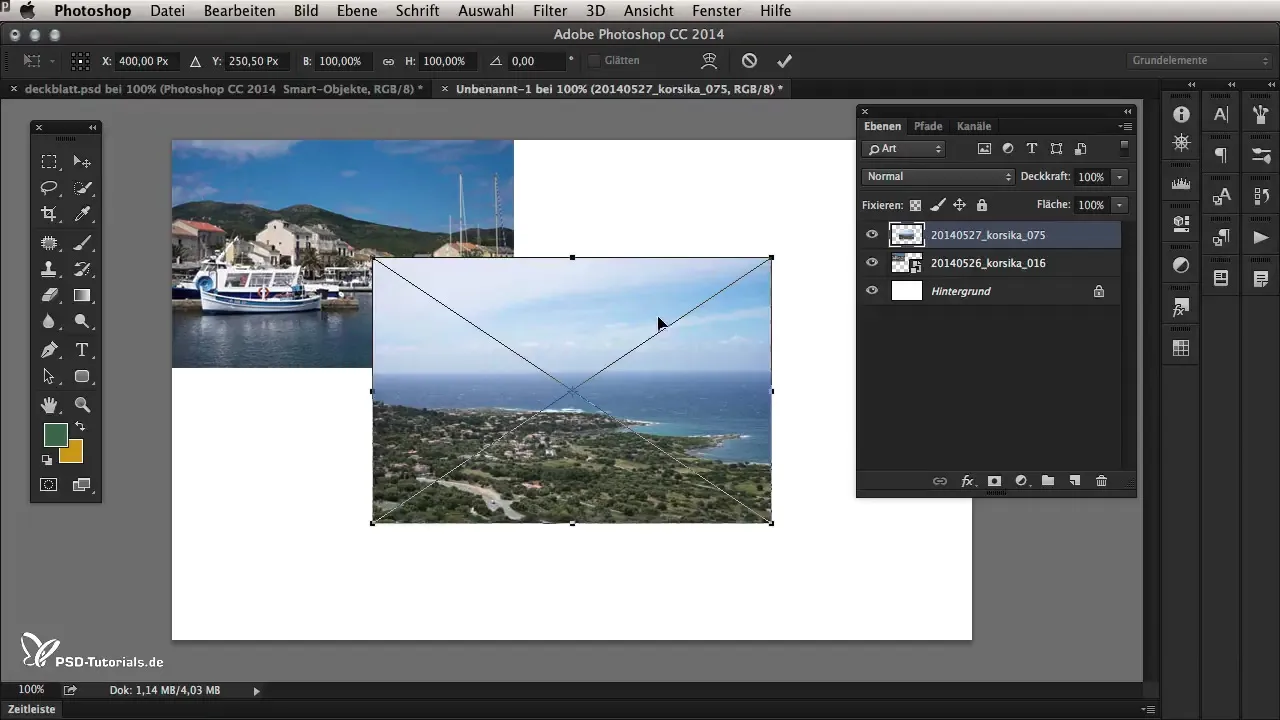
リンクされた画像をPhotoshopで編集すると、そのリンクされた画像も更新されます。これにより、Photoshopファイルを毎回調整することなく、ソースでの変更が可能になります。
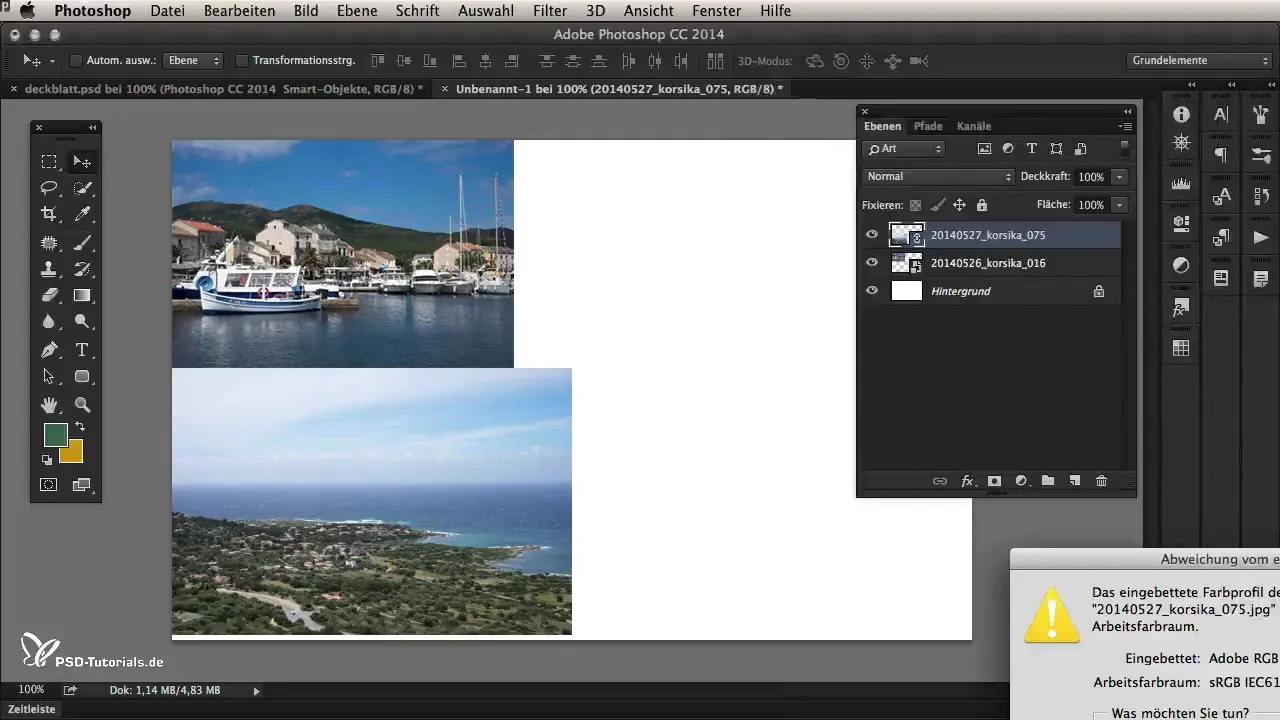
スマートオブジェクトの管理
Photoshop CC 2014の最新機能の1つは、スマートオブジェクトの種類を後から調整できることです。たとえば、リンクされたオブジェクトを埋め込まれたオブジェクトに変換したいとします。オブジェクトを右クリックし、「リンクされたスマートオブジェクトを埋め込む」を選択します。
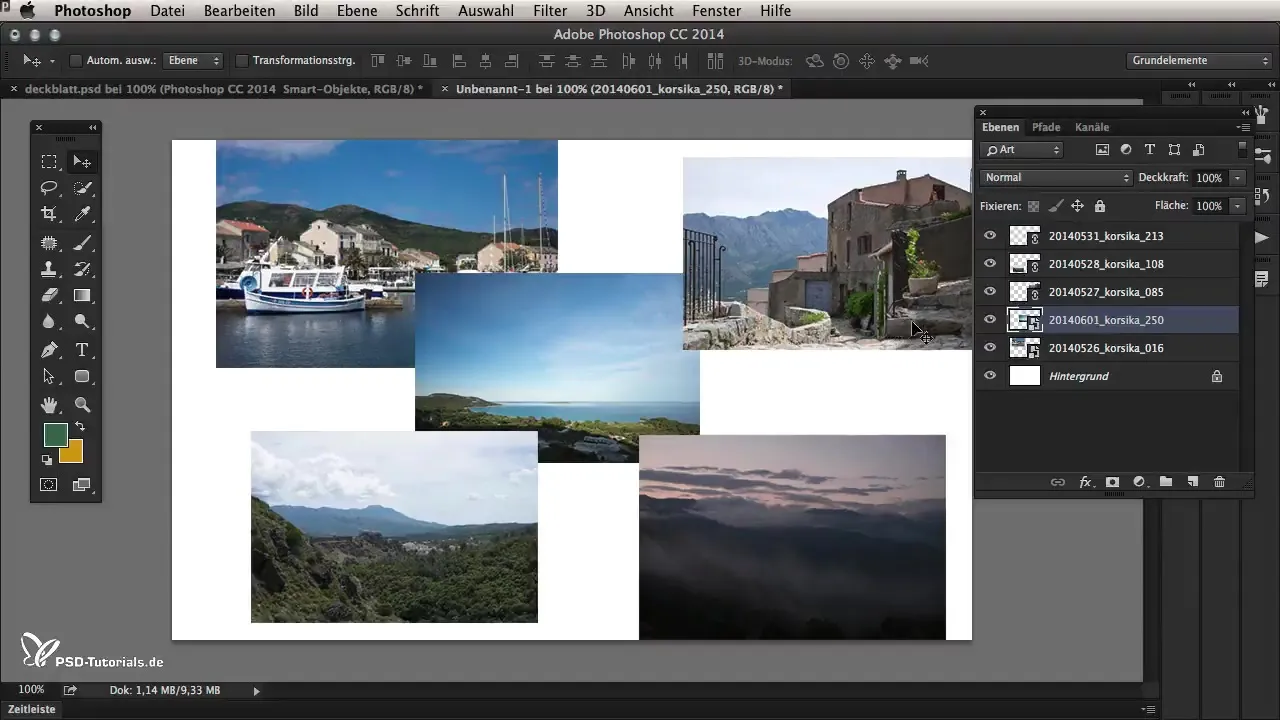
これにより、画像がPhotoshopファイルの一部となり、リンクされた画像を探す必要がなくなり、より多くのコントロールを得ることができます。
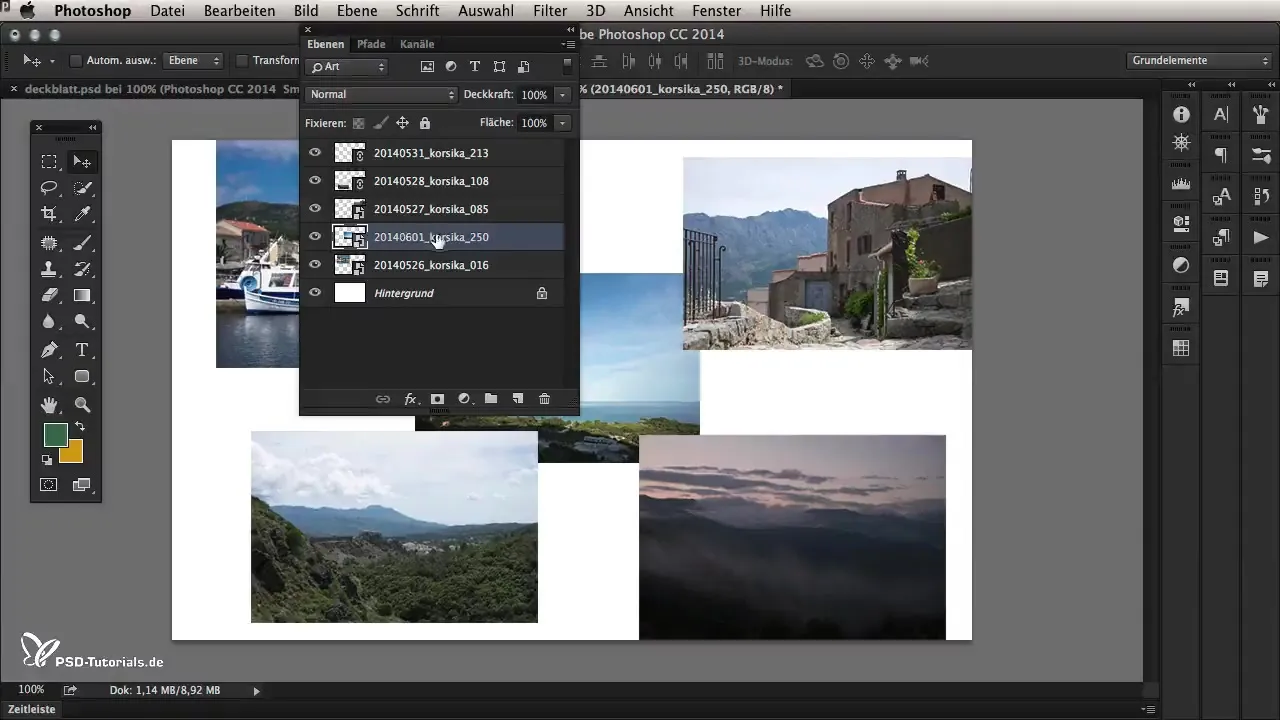
逆に、埋め込まれたオブジェクトをリンクされたオブジェクトに変換することも可能で、これは複数のドキュメントで画像を使用し、1回だけ編集したい場合に便利です。
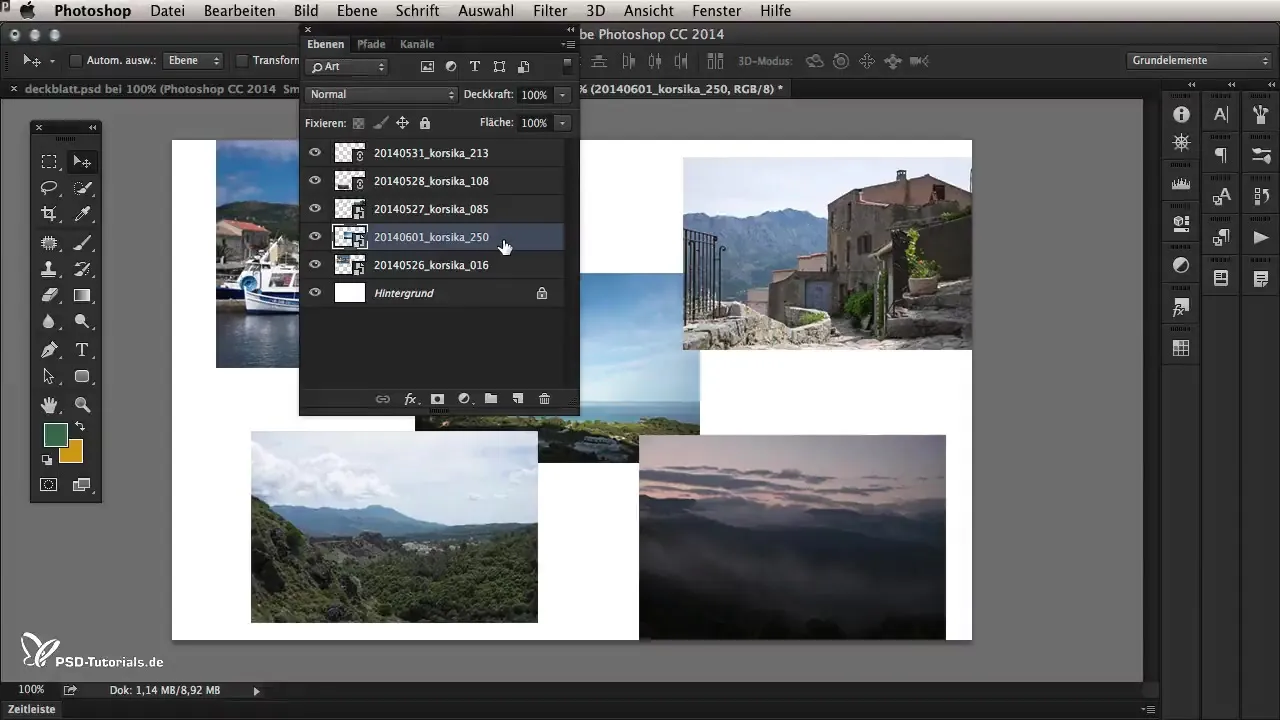
Photoshopドキュメントのパッケージ化
チームで作業する際には、必要なすべてのファイルが利用可能であることが重要です。Photoshopは、すべての画像とリンクされたファイルを1つのフォルダにまとめるパッケージ機能を提供しています。このためには、「ファイル」に移動し、「パッケージ」を選択します。この機能を使う前に、まずPhotoshopファイルを保存する必要があります。
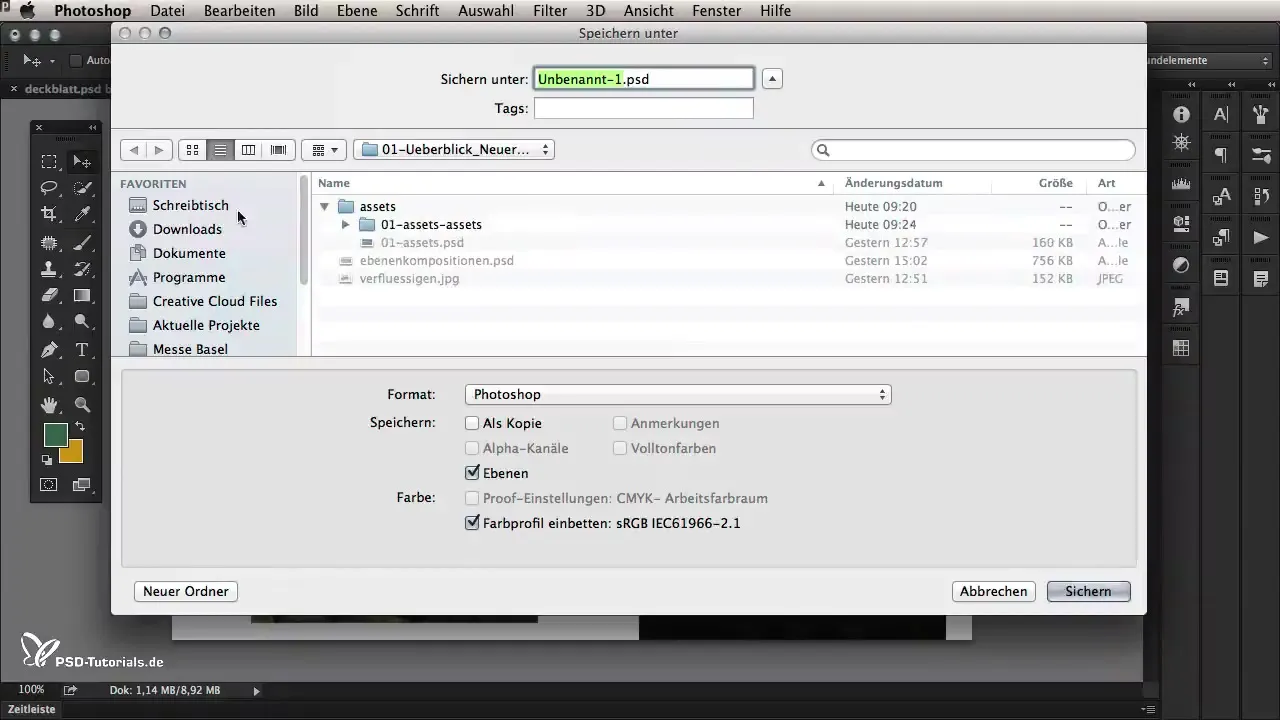
これが完了したら、パッケージの場所を選択し、「作成」をクリックします。PhotoshopはPSDファイルとすべてのリンクされた画像を含むフォルダを作成します。
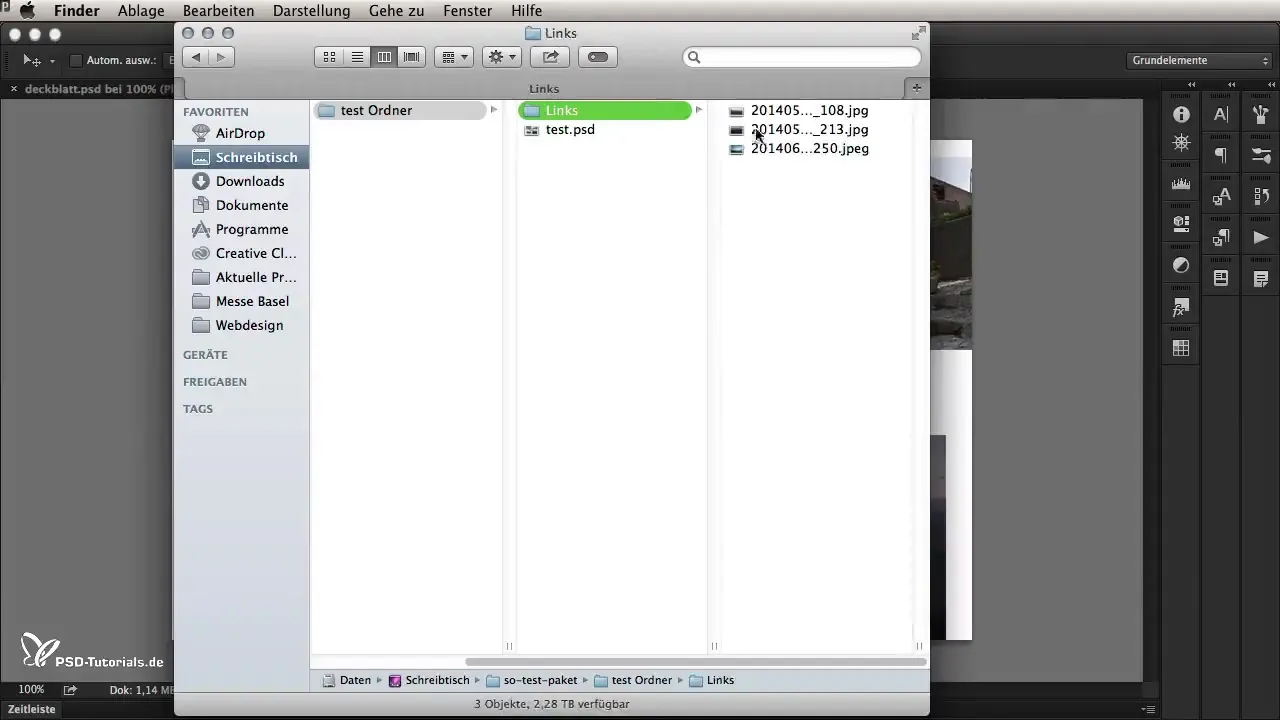
この機能は、作業に必要なすべてのファイルがまとめられていることを保証し、より多くの構造を確保するために非常に便利です。
レイヤーコンポジションの使用
もう1つの興味深い新機能は、スマートオブジェクト内でレイヤーコンポジションを切り替える機能です。これにより、スマートオブジェクトを直接編集することなく、さまざまなレイアウトやビューを表現する柔軟性が得られます。相応しいスマートオブジェクトを開き、プロパティパネルを使用して異なるコンポジションを切り替えます。
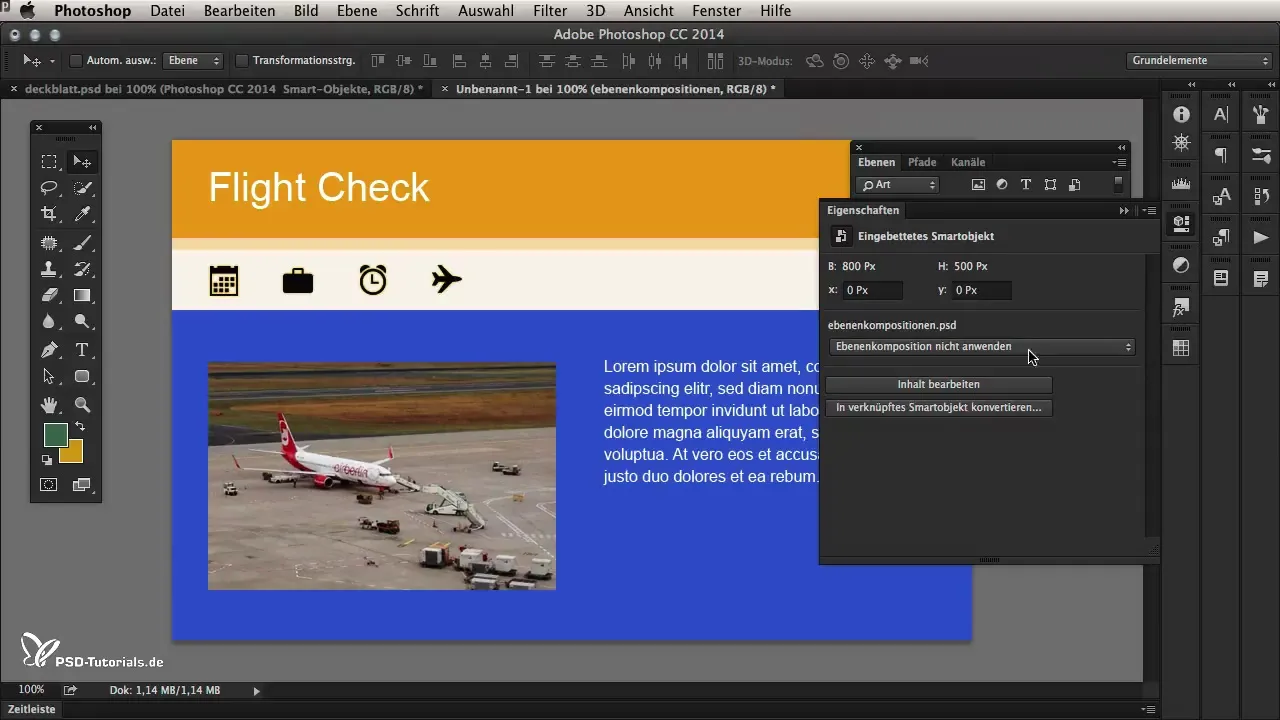
これにより、スマートオブジェクトに出入りすることなく、さまざまなビューを迅速に確認できます。
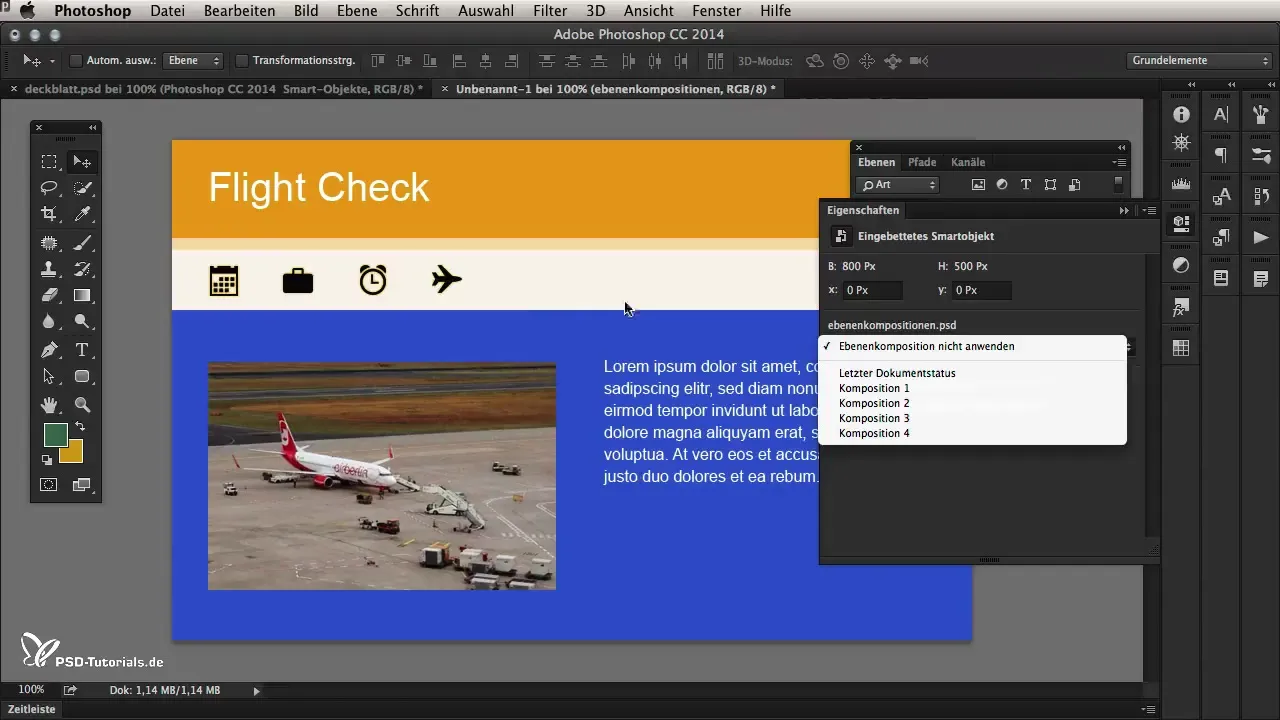
まとめ - Photoshop CC 2014のスマートオブジェクトの取り扱いの新機能
Photoshop CC 2014の新機能は、スマートオブジェクトを使った効果的でクリエイティブなワークフローのための多くの機会を提供します。埋め込まれたスマートオブジェクトとリンクされたスマートオブジェクトの違いを理解し、パッケージ機能を活用することで、プロジェクトをより良く構成し、効率的に整理することができます。
よくある質問
スマートオブジェクトとは何ですか?スマートオブジェクトは、Photoshop内で元のファイルを変更することなく画像データを編集できる非破壊的な画像レイヤーです。
リンクされた画像を埋め込まれた画像に変換するにはどうすればよいですか?リンクされた画像を右クリックし、「リンクされたスマートオブジェクトを埋め込む」を選択します。
埋め込まれたオブジェクトをリンクされたオブジェクトに変換するとどうなりますか?画像は外部ファイルとして保存され、そのファイル内で行った変更は、使用しているすべてのドキュメントに表示されます。
Photoshopのパッケージ機能はどのように機能しますか?パッケージ機能を使用すると、すべてのリンクされた画像を1つのフォルダにエクスポートし、他の人と簡単に共有できます。
スマートオブジェクトを使用する際に注意すべきことは何ですか?ソースおよびターゲットドキュメントが同じ解像度であることが望ましく、スマートオブジェクトの作業を容易にします。


